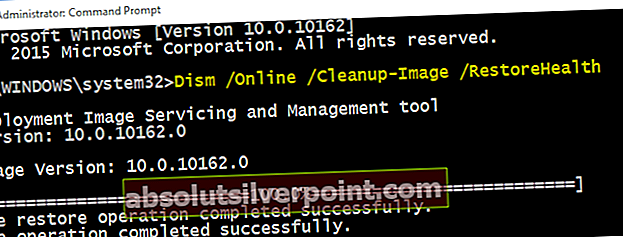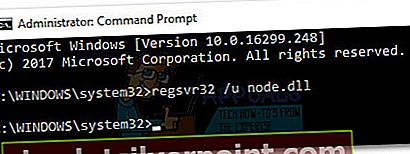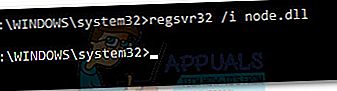“node.dll mangler”Feil er sannsynligvis forårsaket av filkorrupsjon som hindrer systemet i å bruke det nødvendige DLL (Dynamic Link Library).Problemet kan også oppstå hvis node.dll er ennå ikke registrert hos Microsoft Register Server.

Node.dll er en vanlig DLL-fil som ofte brukes på Windows 10 og Windows 8. DLL (dynamisk lenkebibliotek) filer som node.dll er egentlig små programmer som fungerer på samme måte som kjørbare filer. Hensikten er å la flere uavhengige programmer dele den samme funksjonaliteten på tvers av Windows. Imidlertid kan programvareendringer og filkorrupsjon gjøre visse DLL-filer ubrukelige.
Hvis du for øyeblikket sliter med ennode.dll mangler”Feil, prøv å fikse problemet med en av metodene som vises nedenfor. Følg metodene i rekkefølge og ty til finalen Merk avsnitt for endelige instruksjoner i tilfelle problemet fortsatt ikke er løst.
Metode 1: Kjør en SFC-skanning
La oss starte med å eliminere muligheten for korrupsjon som forårsaker node.dll fil for å oppføre seg dårlig. Å kjøre en SFC-skanning erstatter automatisk eventuelle ødelagte filer som kan forårsake problemet.
Merk: De SFC (systemfilkontroll) scan er et Windows-verktøy som automatisk søker etter korrupsjon i Windows-systemfilene. Hvis noen filer blir funnet mangler, vil Windows automatisk erstatte de berørte filene med en ren versjon. Dette inkluderer også DLL-filer.
Følg guiden nedenfor for å kjøre en SFC-skanning og reparere ødelagte filer:
- Klikk påStart i nederste venstre hjørne og søk etter “cmd“. Høyreklikk deretter påLedetekstenog velgKjør som administrator for å åpne en forhøyet ledetekst.
 Merk: De SFC-skanning må kjøres fra en forhøyet ledetekst. Ellers får du en "ingen tilgang" feil.
Merk: De SFC-skanning må kjøres fra en forhøyet ledetekst. Ellers får du en "ingen tilgang" feil. - I ledeteksten,type “sfc / scannow ”og truffet Tast inn.Dette vil utløse et systemomfattende søk som vil skanne etter ødelagte filer. Sett deg tett og vent til prosessen er fullført, da det kan ta over 20 minutter.
SFC-skanningen er kjent for å finne og løse korrupsjonsforekomster uten å rapportere dem noen gang. Fortsett med trinnene nedenfor, selv om det viser at det ikke er funnet korrupsjon i sluttrapporten. Merk:
Merk: - EtterSystemfilkontroll er ferdig med å skanne, kjøreDism kommandoen nedenfor og trykkTast inn:
Dism / Online / Cleanup-Image / RestoreHealth
Merk: Denne DISM-kommandoen brukerWindows Update (WU) å hente filene som kreves for å fikse korrupsjon. Forsikre deg om at du har en stabil internettforbindelse før du kjører DISM-kommandoen ovenfor.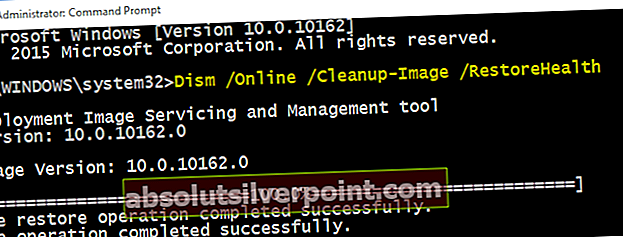
- Når skanningen er fullført, må du starte systemet på nytt og se om problemet er løst. Hvis det ikke er det, kan du gå til den andre metoden nedenfor.
Metode 2: Omregistrering av node.dll
Hvis metoden ovenfor ikke var tilstrekkelig, kan vi feilsøke videre ved å prøve å registrere node.dll filen via en forhøyet ledetekst. Dette vil instruere systemet ditt om å opprette en registeroppføring for node.dll, overskrive all registerinformasjon som tidligere ble satt inn.
Følg trinnene nedenfor for å omregistrere node.dll via en forhøyet Ledeteksten:
- Klikk påStart i nederste venstre hjørne og søk etter “cmd“. Høyreklikk deretter påLedetekstenog velgKjør som administrator for å åpne en forhøyet ledetekst.

- I forhøyet Ledeteksten, skriv “regsvr32 / u node.dll ” og slå Tast inn å avregistrere node.dll.
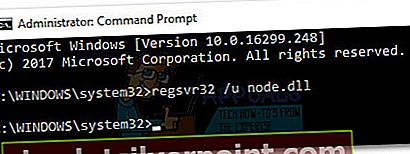
- Når node.dll-filen er avregistrert, la oss registrere den igjen ved å skrive “Regsvr32 / i node.dll”, og slå Tast inn.
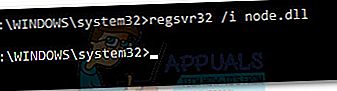
- Lukk den forhøyede ledeteksten og start PCen på nytt. Når systemet starter opp igjen, kan du se om du har klart å løse problemet.
Merk: Hvis du får "node.dll manglerFeil når du åpner et bestemt program, må du forsikre deg om at du ikke prøver å åpne den kjørbare filen fra et ZIP- eller RAR-arkiv. Hvis du gjør det, vil det mest sannsynlig løse problemet å trekke ut innholdet i arkivet og åpne den kjørbare filen igjen. Hvis det ikke virker, kan du se om dette var forårsaket av lokal korrupsjon ved å installere applikasjonen / spillet på nytt.
 Merk: De SFC-skanning må kjøres fra en forhøyet ledetekst. Ellers får du en "ingen tilgang" feil.
Merk: De SFC-skanning må kjøres fra en forhøyet ledetekst. Ellers får du en "ingen tilgang" feil. Merk:
Merk: